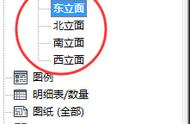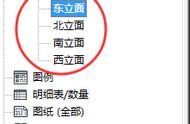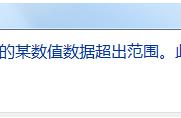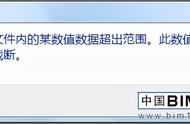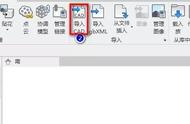方法四
利用Revit查询图层。和在AutoCAD中处理图纸时一样,有时候并不能通过图层名称分辨哪些图层是我们不需要的,此时,我们就可以先选中图纸,Revit上方功能区会出现如下图所示。

点击【查询】,在图纸中选择不需要显示的图层,接着点击【在视图中隐藏】,就可以在Revit视图中隐藏不需要显示的图层了。

3、使用CAD快速看图操作图层
方法五
最后,还有一个极其方便快捷的办法去处理CAD图纸的图层,这个方法需要用CAD快速看图打开CAD图纸,首先点击上方的【图层管理】,再点击【关闭选定图层】或者【保留选定图层】,然后左键单击我们需要关闭或者需要保留的图层,选好之后单击右键完成,此时就可以实现对图层的快速处理了,这个方法可以极大地方便我们对照CAD图纸检查模型。